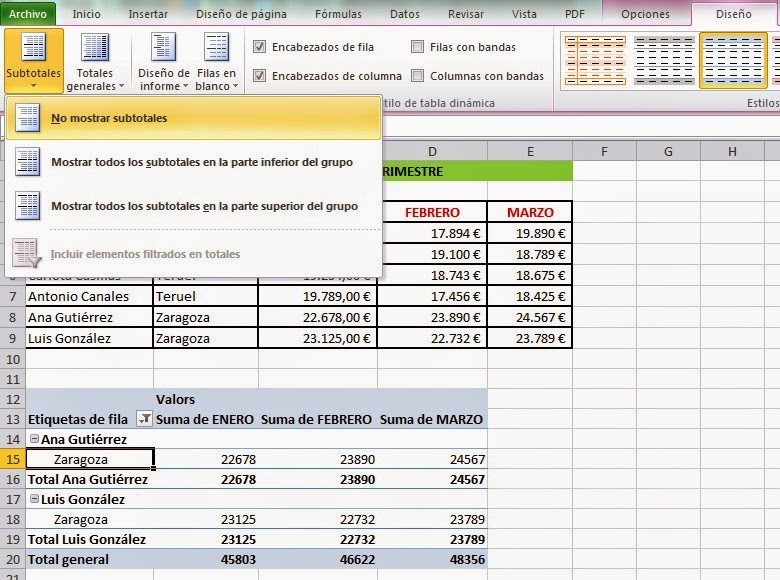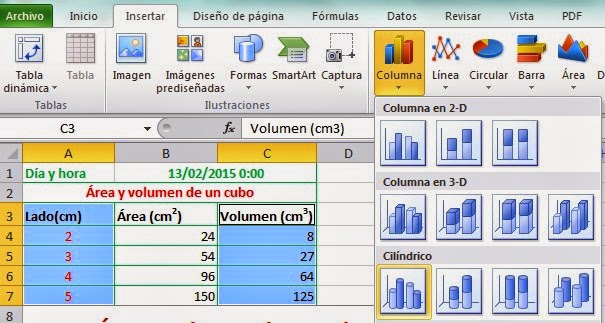TEMA 11 BASES DE DATOS I
2. UN MODELO RELACIONAL DE BASES DE DATOS
2.1 CONSULTAS
 Una consula es un objeto de la base de datos en forma de tabla que extrae datos de otra tabla, de otra consulta o de un conjunto de tablas y consultas y los muestra al usuario.
Una consula es un objeto de la base de datos en forma de tabla que extrae datos de otra tabla, de otra consulta o de un conjunto de tablas y consultas y los muestra al usuario.
Se engloban en dos categorías:
Consultas de selección:
Son tablas resultado de la aplicación de unos filtros y criterios. Ejemplo: En una misma base de datos podemos tener 3 tablas (usuarios, libros y préstamos)y podríamos hacer una consulta que mostrase un campo de cada tabla para obtener un listado de los libroos prestados a quién y cuando.
Consultas de acción:
Realizan cambios a los registros de la base de datos. Existen de varios tipos: de eliminación, de actualización, de referencias cruzadas y de datos anexados.
Las consultas se pueden crear con asistente o mediante diseño directo desde la pestaña Crear, en el grupo Otros.
Hemos practicado una consulta partiendo de la tabla Amistades:
En primer lugar hacemos clic sobre el asistente para consultas para crearla a partir de nuestra tabla: Amistades

Al hacerlo, se nos despliega este cuadro de diálogo...
En él, añadimos los campos que queremos tener en la consulta y aceptamos.
Es hora de escoger el título y finalizar.
Este será el resultado de la consulta:
Hacemos clic en la pestaña Consultas y Agregar...


2.2 INFORMES
Con Access se pueden crear una amplia variedad de informes, desde los más sencillos hasta los más complejos.
Se pueden ordenar los nombres de manera ascendente o descendente:
Podremos darle una oriantación al informe y una distribución:
 Una consula es un objeto de la base de datos en forma de tabla que extrae datos de otra tabla, de otra consulta o de un conjunto de tablas y consultas y los muestra al usuario.
Una consula es un objeto de la base de datos en forma de tabla que extrae datos de otra tabla, de otra consulta o de un conjunto de tablas y consultas y los muestra al usuario.Se engloban en dos categorías:
Consultas de selección:
Son tablas resultado de la aplicación de unos filtros y criterios. Ejemplo: En una misma base de datos podemos tener 3 tablas (usuarios, libros y préstamos)y podríamos hacer una consulta que mostrase un campo de cada tabla para obtener un listado de los libroos prestados a quién y cuando.
Consultas de acción:
Realizan cambios a los registros de la base de datos. Existen de varios tipos: de eliminación, de actualización, de referencias cruzadas y de datos anexados.
Las consultas se pueden crear con asistente o mediante diseño directo desde la pestaña Crear, en el grupo Otros.
Hemos practicado una consulta partiendo de la tabla Amistades:
En primer lugar hacemos clic sobre el asistente para consultas para crearla a partir de nuestra tabla: Amistades

Al hacerlo, se nos despliega este cuadro de diálogo...
En él, añadimos los campos que queremos tener en la consulta y aceptamos.
Es hora de escoger el título y finalizar.
Este será el resultado de la consulta:
A continuacón vemos como conseguir el teléfono de una persona escribiendo su nombre y lo hacemos a partir de otra consulta ya creada Nombres y teléfonos:
Hacemos clic en la pestaña Consultas y Agregar...

En la parte inferior de la pantalla se puede insertar un campo por columna y en criterios escribimos entre corchetes la pregunta que nos hará la consulta y por último hacemos clic en Ejecutar.

2.2 INFORMES
Con Access se pueden crear una amplia variedad de informes, desde los más sencillos hasta los más complejos.
Podremos darle una oriantación al informe y una distribución: